双显卡win10系统怎么设置只使用独立显卡
如今有很多电脑都会使用双显卡配置。默认会使用核显以节省电量,在玩游戏等大型软件时才自动切换到独立显卡,但是有时候也不会自动切换,很多win10系统用户喜欢一直使用独立显卡来工作和游戏,那么双显卡win10系统怎么设置只显示独立显卡呢?随系统城小编一起来看看具体的操作方法吧。独显会为Nvidia显卡和AMD显卡,设置方法不同。
NVIDIA显卡:
1、右键点击桌面,在右键菜单中找到Nvidia控制面板打开;
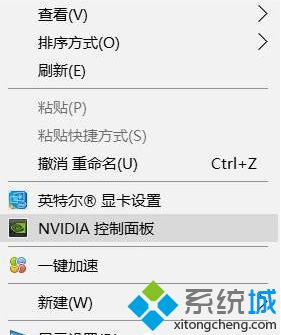
2、在NVIDIA控制面板左侧展开3D设置--管理3D设置;
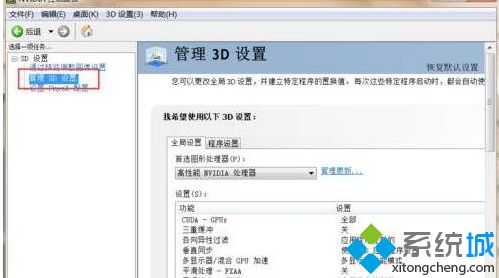
3、在右侧“首先图形处理器”选择“高性能NVIDIA处理器”,完成后,点击下方的“应用”按钮。

AMD显卡
1、在桌面空白处点击鼠标【右键】,在弹出的选项中,点击【配置可交换显示卡】 ;
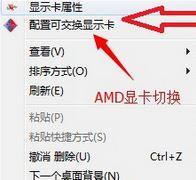
2、在弹出的AMD可切换显示卡设置中,可以将需要设置为独立显卡运行的应用程序添加进来,然后选择【高性能】即可,设置完成后点击【保存】!
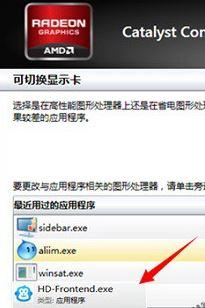
或者:在“电源”选项下“可切换显示卡全局设置”或者“可切换显示卡应用程序设置中”就可以设置双显卡切换了,“节能”是集显,“高性能”或者“最大化性能”是独显。
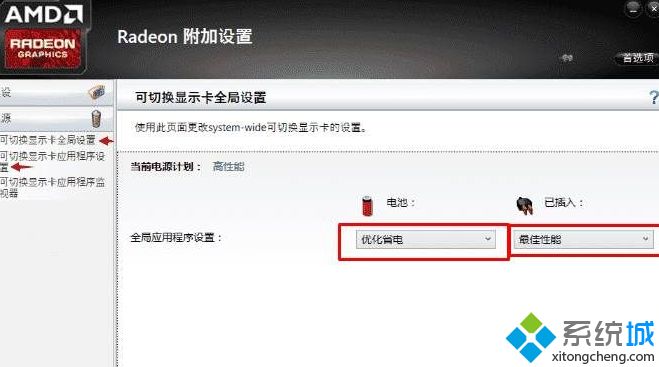
以上给大家分享的便是双显卡win10系统怎么设置只使用独立显卡的全部内容,希望本教程可以帮助到大家。
相关教程:双显卡可以一起用吗显卡在哪设置双显卡有必要吗独立显卡会不兼容amd双显卡怎么设置我告诉你msdn版权声明:以上内容作者已申请原创保护,未经允许不得转载,侵权必究!授权事宜、对本内容有异议或投诉,敬请联系网站管理员,我们将尽快回复您,谢谢合作!










